
Si necesita ver, editar o eliminar números de tarjetas de crédito guardados automáticamente por Microsoft Edge, es fácil hacerlo usando la configuración de información de pago del navegador. Así es cómo.
Primero, abra Edge. En cualquier ventana de Edge, haga clic en el botón de menú de puntos suspensivos (tres puntos) que se encuentra en la esquina superior derecha y seleccione «Configuración».
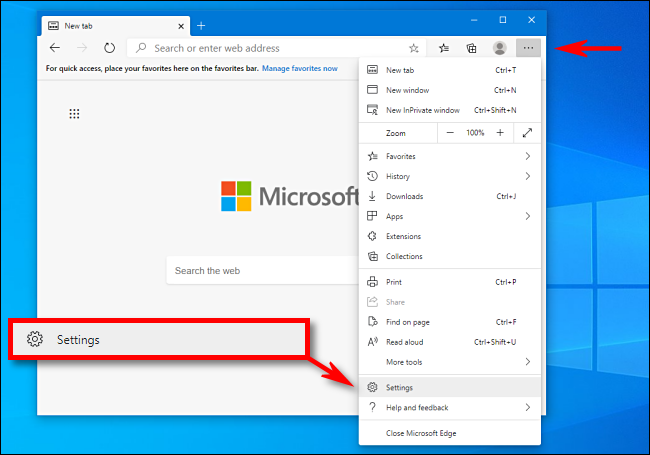
En la pestaña Configuración, haga clic en «Perfiles» en la barra lateral, luego seleccione «Información de pago».
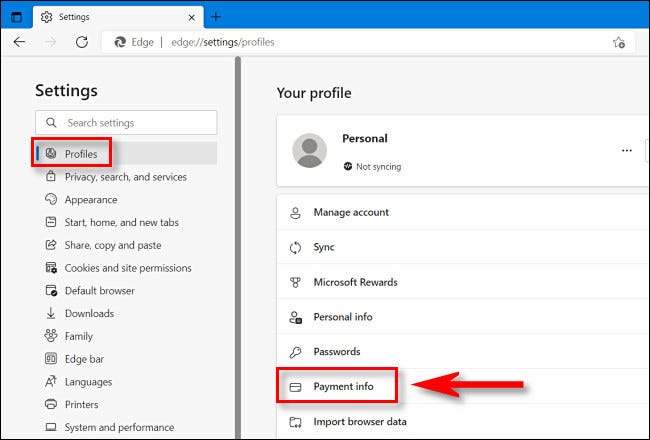
En la pantalla «Información de pago», verá una lista de las tarjetas de crédito guardadas en Edge, incluidas las tarjetas de crédito guardadas en su cuenta de Microsoft (si ha iniciado sesión en esa cuenta con Edge).
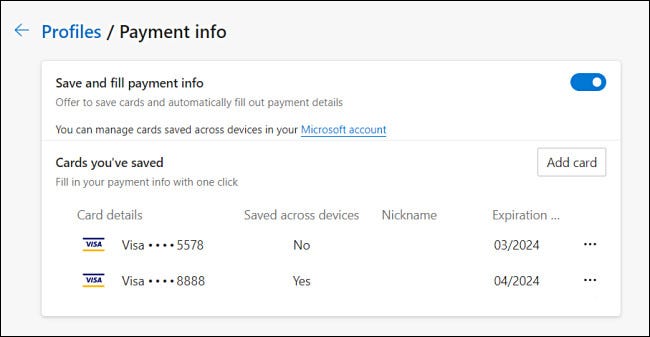
Para ver un número de tarjeta de crédito guardado completo (o para editar la información de la tarjeta), haga clic en el botón de los «tres puntos» al lado de la tarjeta y seleccione «Editar» en el menú que aparece.
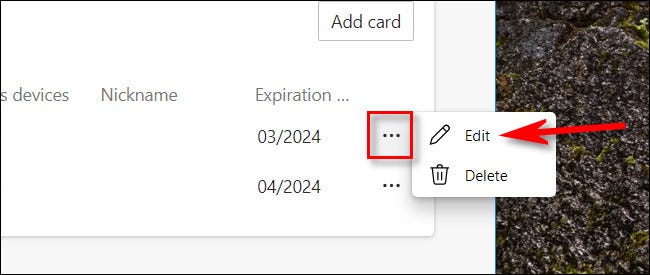
En la pantalla «Editar tarjeta», verá el número completo de la tarjeta de crédito, el nombre del titular de la tarjeta, la dirección de facturación y la fecha de vencimiento, si se han guardado. En esta pantalla también puede editar los detalles de la tarjeta. Si realiza algún cambio en la información de la tarjeta, haga clic en «Guardar». De lo contrario, seleccione «Cancelar».
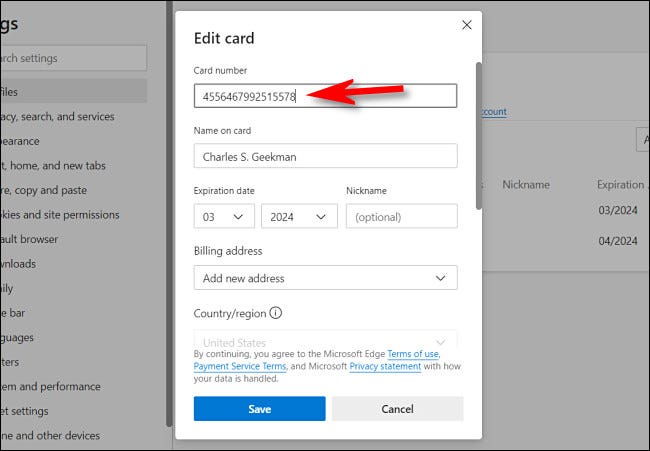
De vuelta en la pantalla «Información de pago», si necesita eliminar la información de la tarjeta almacenada, haga clic en el botón de puntos suspensivos (tres puntos) al lado y seleccione «Eliminar».
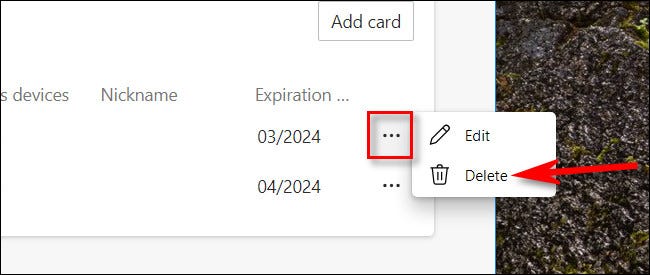
La tarjeta será eliminada. Si necesita editar o eliminar cualquier tarjeta guardada en todos los dispositivos, deberá hacer clic en el enlace «Cuenta de Microsoft» cerca de la parte superior de la página «Información de pago» e iniciar sesión en su cuenta de usuario de Microsoft. Desde allí, podrá administrar la información de la tarjeta en el sitio web de Microsoft. ¡Buena suerte!


